Möchten Sie die VOB-Dateien in MP4 umwandeln, damit diese Videos von Media Player, Ihrem Smartphone oder Tablet abgespielt werden können? Sie sind hier richtig. Im Folgenden werden Ihnen 2 Methoden ausführlich dargestellt, mit denen Sie VOB-Dateien in MP4 ohne Qualitätsverlust umwandeln können.
2 Methoden zur Videoumwandlung:
Sie brauchen nicht, beide Methoden durchzuführen. Wählen Sie eine aus und fahren Sie damit fort.
- Ihre VOB-Dateien in MP4 mit einem Videotool konvertieren (Empfohlen)
- Ihre VOB-Dateien in MP4 online konvertieren
Methode 1: Ihre VOB-Dateien in MP4 mit einem Videotool konvertieren (Empfohlen)
Es gibt verschiedene Videoprogramme von Drittanbietern. Sie können Ihre bevorzugte Videosoftware verwenden. Aber wenn Sie nicht sicher sind, welche Software Sie vertrauen können, empfehlen wir Ihnen VideoProc.
VideoProc ist bis jetzt der beste und schnellste Video-Editor auf dem Market, das die durch Intel, NVIDIA, AMD angetriebene Hardwarebeschleunigung unterstützt, damit Sie 4K/8K Videos ohne Qualitätsverlust und bis zu 47 mal schneller als in Echtzeit bearbeiten und konvertieren können.
Hinweise: VideoProc erkennt die GPU auf Ihrem Computer automatisch und verwendet die Hardwarebeschleunigung automatisch, wenn Ihr Computer die richtige Hardware hat.
VideoProc kann jedes Video bearbeiten. Mit diesem Tool können Sie sowohl VOB in MP4 umwandeln, als such andere komplexe Transcodierungsaufgaben schaffen, wie HEVC in H.264, MKV in iphone, GIF in MP4, 3D in 2D, AVI für YouTube oder Facebook usw. Es unterstützt alle Formate von Multi-Track-Videos und unzählige Profile für Apple, Android und andere mobile Geräte.
Darüber hinaus verfügt VideoProc über viele zusätzliche Videobearbeitungsfunktionen, z. B. schneiden, trimmen, zusammenfügen, Untertitel hinzufügen usw. Erfahrene Nutzer können die Parameter auch selber anpassen, um einen gewünschten Effekt zu erreichen.
VideoProc hat viele andere Funktionen, wie z. B. Videokompression, Musik Umwandlung… Es ist absolut ein kostengünstiger Video-Editor.
Folgen Sie den unteren Schritten, um Ihre VOB-Dateien blitzschnell in MP4 umzuwandeln.
1) Downloaden und installieren Sie VideoProc.
2) Führen Sie VideoProc aus.
3) Klicken Sie auf den Button Video.
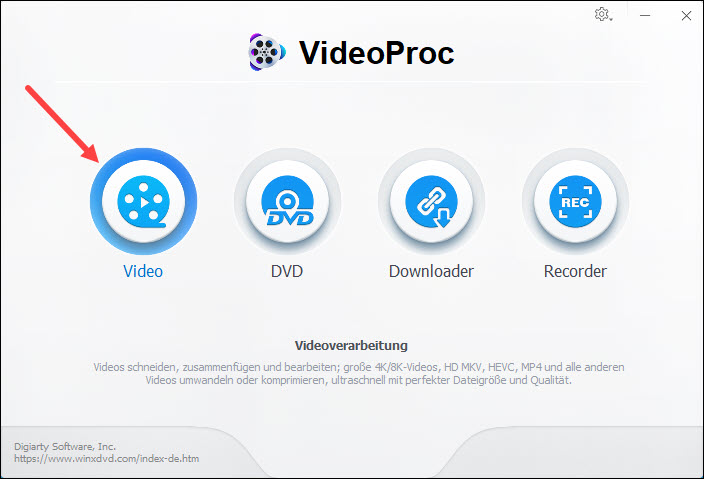
4) Klicken Sie auf +Videos und wählen Sie Ihre VOB-Datei aus, um diese zu importieren.
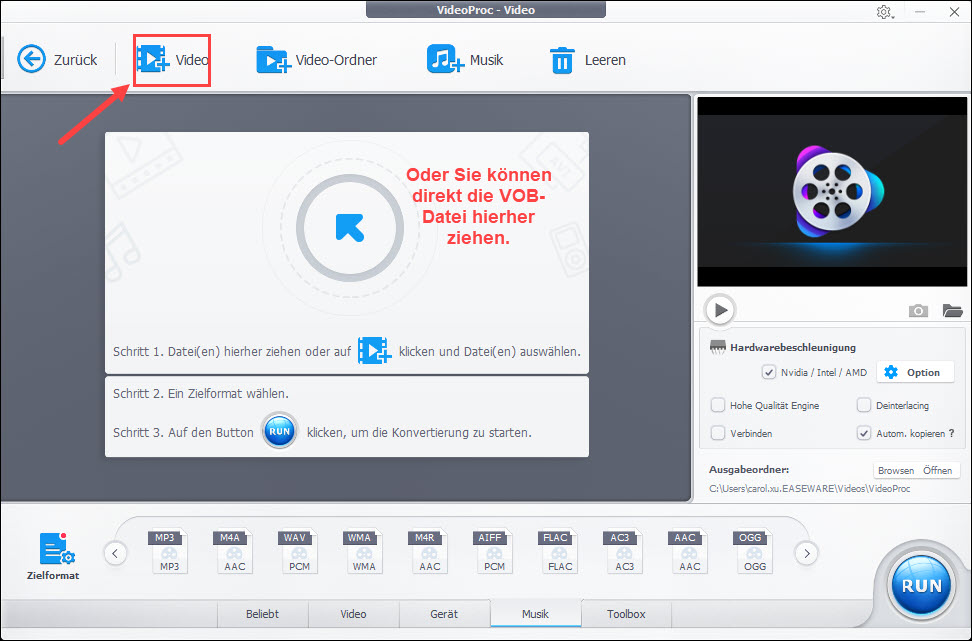
5) Klicken Sie auf Video am unteren Rand der Schnittstelle. Wählen Sie das gewünschte Format als Ausgabeformat aus.
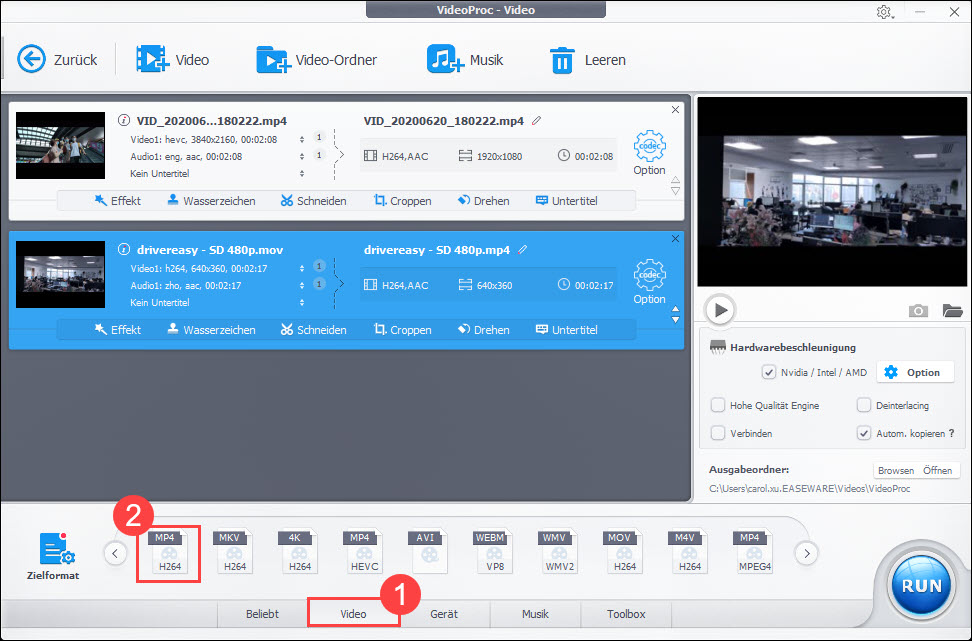
Wenn es kein Format gibt, das Sie wollen, klicken Sie auf Zielformat, um mehr Profile zu erhalten.
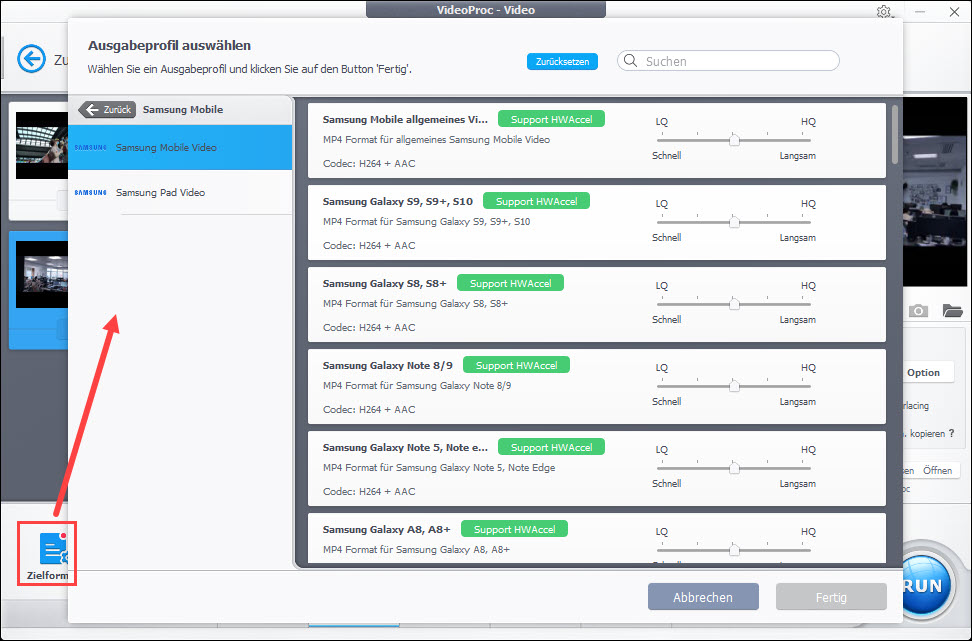
6) Klicken Sie auf die Schaltfläche Browsen, um einen neuen Zielordner auszuwählen.
Klicken Sie auf RUN, um die Umwandlung zu starten.
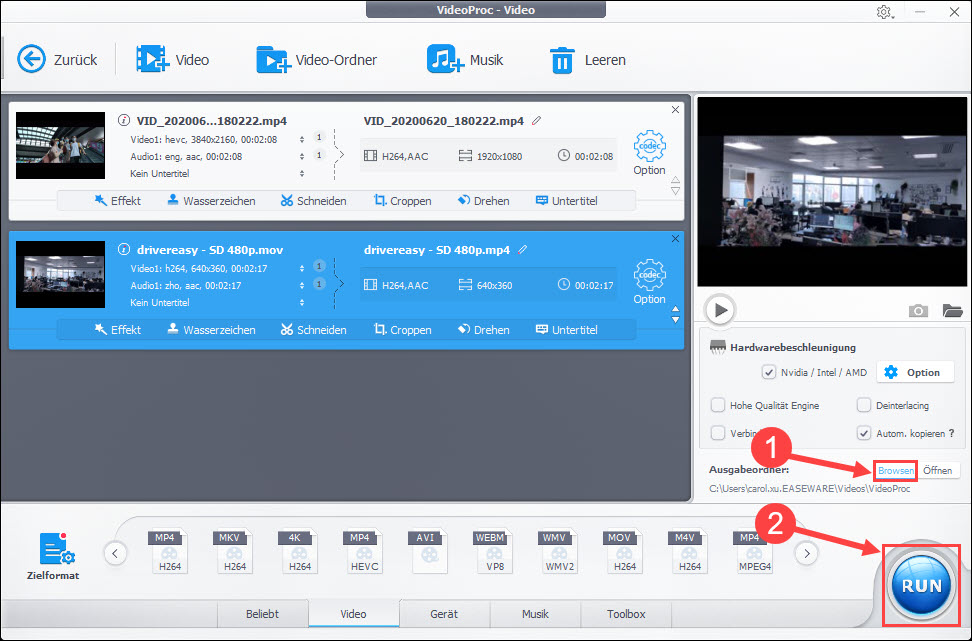
Tipp: Sie können auch auf Codec Option klicken, um die Parameter anzupassen.

7) Nun nimmt VideoProc die Konvertierung automatisch vor. Viel Spaß!
Wenn Sie den Video-Editor nicht benutzen möchten, Können Sie Ihre VOB-Datei auch online kostenlos konvertieren.
Methode 2: Ihre VOB-Dateien in MP4 online konvertieren
Es gibt verschiedene Online-Videokonverter, die Ihnen dabei helfen. Suchen Sie einfach im Internet und wählen Sie einen aus. Bekannte Einschränkungen von Online-Konvertern sind, dass sie kleine Videos transcodieren können und die Ausgabevideoqualität schlechter als das originale wird.
Wenn Sie aber keine zeit und Geduld haben, führen Sie einfach die folgenden Schritte aus, um VOB online kostenlos in MP4 konvertieren.
1) Besuchen Sie diese Seite.
2) Klicken Sie auf Datei laden und wählen Sie Ihre VOB Datei aus. Wählen Sie im Video-Tab mp4 und dann eine gewünschte Auflösung aus und klicken Sie auf Konvertieren.
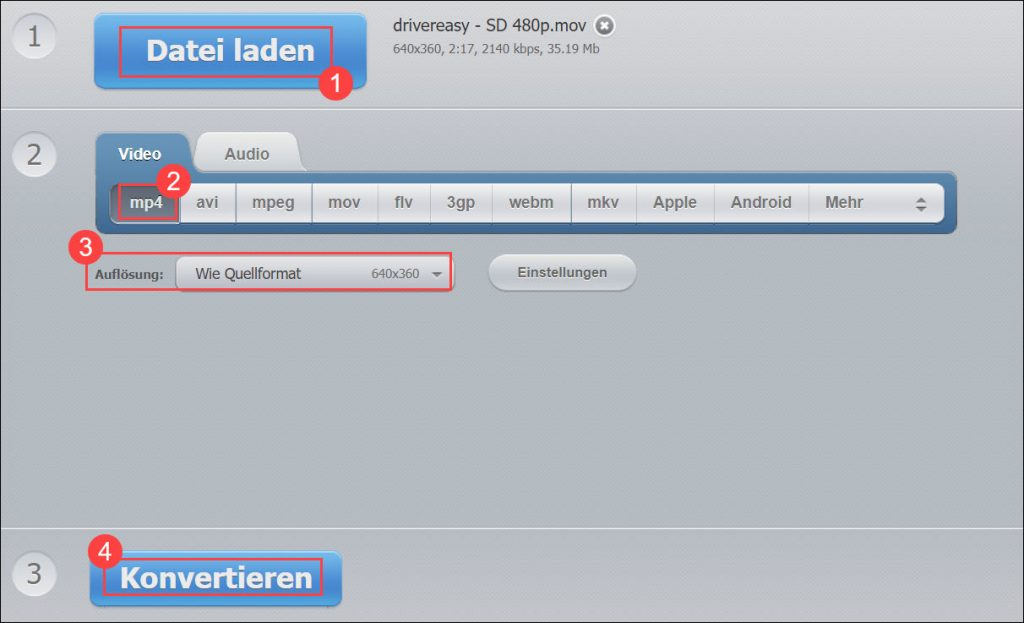
3) Warten Sie, bis der Vorgang abgeschlossen ist.
Klicken Sie auf Download und nun bekommen Sie die MP4-Datei.
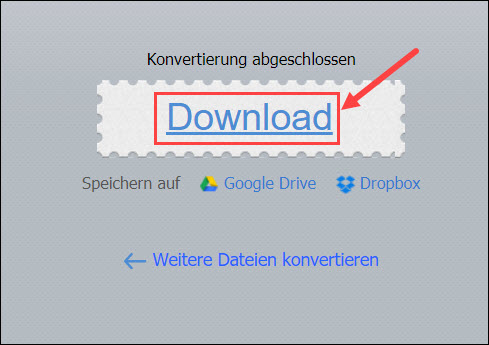
Bonus Tipp: Ihre Gerätetreiber aktualisieren
Viele Video-Editors stellen Anforderungen an Ihrem Prozessor, Ihren Grafikkarten und anderer Hardware. In diesem Fall sollten Sie Ihre Gerätetreiber, besonders Ihren Grafiktreiber auf den neuesten Stand bringen, damit Sie die große Videos ordnungsgemäß bearbeiten können.
Also können Sie Ihre Gerätetreiber entweder manuell oder automatisch aktualisieren. Sie können die neuesten Treiber von den Hersteller-Websiten herunterladen und dann sie manuell auf Ihrem PC installieren. Dafür sind natürlich die Zeit, Geduld und Computerkenntnisse erforderlich. Oder Sie können Driver Easy Pro alle Arbeit überlassen.
Driver Easy ist ein Tool, das die fehlerhaften und veralteten Treiber auf Ihrem PC automatisch erkennt sowie die neuesten herunterlädt und installiert (mit der Pro-Version).
1) Downloaden und installieren Sie Driver Easy.
2) Führen Sie Driver Easy aus und klicken Sie auf Jetzt scannen. Nach der Abtastung werden alle Geräte mit problematischen Treibern übersichtlich angezeigt.
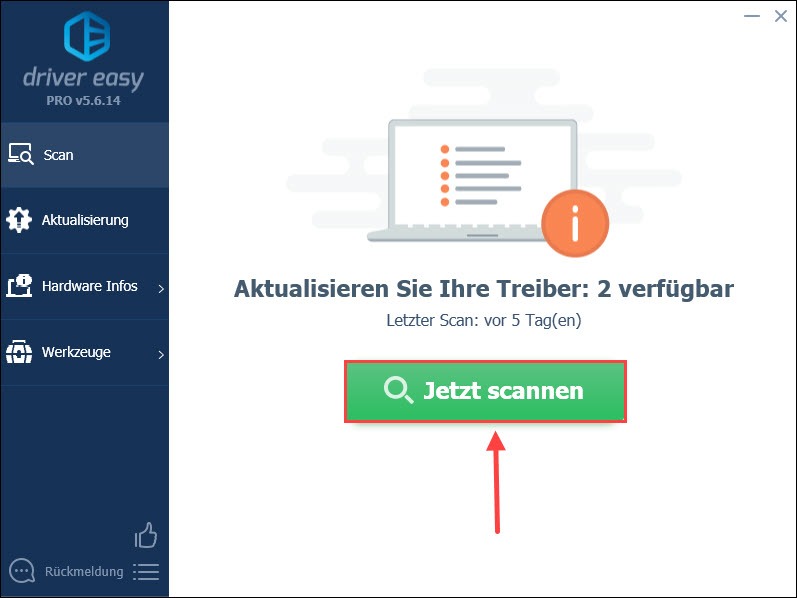
3) Klicken Sie einfach auf Alle Aktualisieren an. Alle korrekten und neuesten Treiber der aufgelisteten Geräte werden automatisch heruntergeladen und installiert.
Oder klicken Sie auf Aktualisierung neben einem Gerät, dessen Treiber Sie aktualisieren möchten. Ein neuster Treiber dafür wird automatisch heruntergeladen und installiert. (Beide Fälle verlangen die Pro-Version, mit der Sie volle Unterstützung und eine 30-tägige Geld-zurück-Garantie erhalten.)
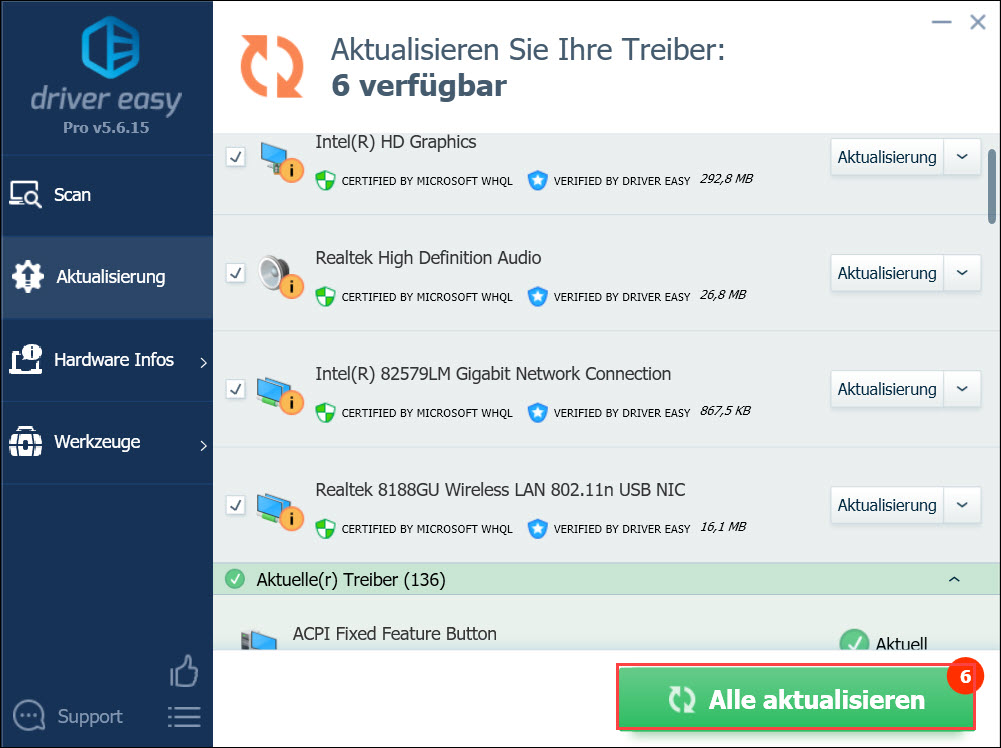
4) Starten Sie Ihren PC neu, dadurch treten alle gerade aktualisierten Treiber in Kraft.
Wenn Sie Fragen oder Anregungen haben, können Sie uns unten einen Kommentar hinterlassen.






